windows10系统下怎样让QT语音开机自动启动
喜欢QT语音的朋友一般一上网就会立刻打开QT语音应用,然后等着自己的好友上线聊天。一些windows10系统用户觉得每次打开QT语音很麻烦,就希望它能够在开机时自动启动,这该如何操作呢?下面,就随小编看看具体方法。
具体方法如下:
1、首先你要点击打开你的QT语音软件。
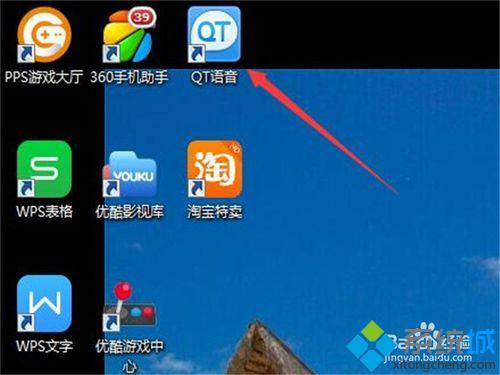
2、然后左键点击右上角的圆圈形状的按钮如图。
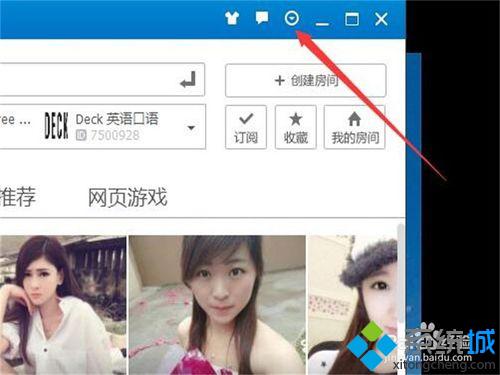
3、然后会弹出一个下拉菜单,选择其中的第二项【系统设置】字样的按钮。
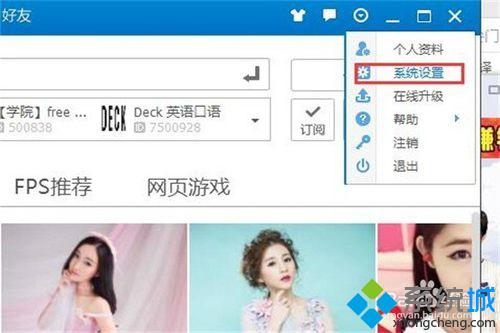
4、点击系统设置后,会弹出一个新的页面,选择【开机自动启动】前面画钩。如图。
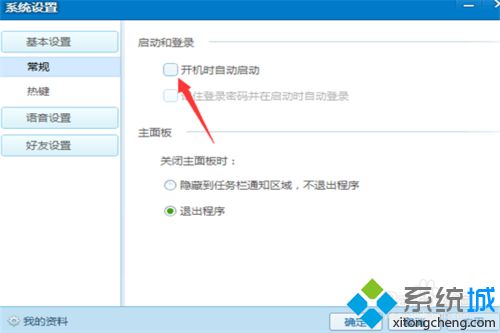
5、最后在点击右下角的【应用】按钮。然后点击确定就可以了。
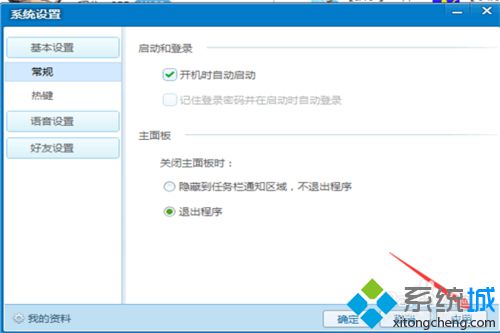
windows10系统下让QT语音开机自动启动的方法就为大家介绍到这里了。经常使用QT语音的朋友们,不妨也动手尝试操作看看吧!
相关教程:微信语音功能怎么开启xp开机自启动我告诉你msdn版权声明:以上内容作者已申请原创保护,未经允许不得转载,侵权必究!授权事宜、对本内容有异议或投诉,敬请联系网站管理员,我们将尽快回复您,谢谢合作!










